![[Gelöst] Vmware Bridged Netzwerk funktioniert nicht](https://mnd-assets.mynewsdesk.com/image/upload/ar_16:9,c_fill,dpr_auto,f_auto,g_auto,q_auto:good,w_746/ialoal59vkhe30mx5xxq)
Pressemitteilung -
[Gelöst] Vmware Bridged Netzwerk funktioniert nicht
Manchmal, wenn Sie einige Tests auf einer virtuellen Maschine durchführen möchten, funktioniert etwas nicht richtig. Das muss eine sehr frustrierende Erfahrung gewesen sein. Heute konzentrieren wir uns darauf, wie Sie eines der häufigsten Probleme beheben können, auf die Sie beim Ausführen einer virtuellen Maschine stoßen können – VMware Bridged Networking funktioniert nicht. Wenn Sie mit demselben Problem kämpfen, ist dieser Artikel auf der MiniTool-Website sehr hilfreich.
Was ist eine Netzwerk-bridge?
Bevor Sie das heutige Thema besprechen, sollten Sie ein grundlegendes Konzept von Brücken haben. Eine Bridge ist ein Computernetzwerkgerät, mit dem Sie Ihr LAN über einen etwas größeren Bereich erweitern können. Wenn Sie eine virtuelle Maschine verwenden, benötigen Sie mindestens zwei Netzwerkadapter, und die Konfiguration einiger Windows-Einstellungen kann Ihnen helfen, diese Verbindungen zu überbrücken.
In den folgenden Situationen benötigen Sie möglicherweise eine Brücke:
- Sie hoffen zwei unterschiedliche Netzwerksegmente zu verbinden.
- Sie haben keine freien Ports mehr auf Ihrem Router.
- Sie haben eine unzuverlässige Wi-Fi-Verbindung.
- Führen Sie eine virtuelle Maschine aus.
- Notwendigkeit, Netzwerkkollisionen zu reduzieren.
VMware Bridged-Netzwerk funktioniert nicht
Die meisten von Ihnen haben bemerkt, dass VMware Bridged Networking nicht funktioniert, wenn Sie eine virtuelle Maschine verwenden, und es funktioniert nicht, wenn Sie versuchen, die virtuelle Maschine mit einem LAN-Computer zu verbinden. Dieses Problem tritt sehr häufig auf, wenn Sie ein VMware Workstation-Benutzer sind.
Zum Glück sind Sie hier genau richtig! In diesem Artikel zeigen wir Ihnen im Detail, wie Sie beheben können, dass VMware Bridged Netzwerk nicht funktioniert.
Tipp: Für Benutzer, die darunter leiden, dass der VMware-Lizenzierungsdienst nicht ausgeführt wird, lesen Sie diese Anleitung – Was tun, wenn der VMware-Lizenzierungsdienst nicht ausgeführt wird.
Wie behebt man „VMware Bridged-Netzwerk unter Windows 10 funktioniert nicht“?
Lösung 1: Die richtige Internetverbindung wählen
In der Regel teilt VMware die IP-Adresse des Hosts über NAT, und virtuelle Maschinen können dann die IP-Adresse des Hosts verwenden, wenn sie versuchen, eine Internetverbindung herzustellen. Daher können Sie den Verbindungsstatus des Hosts replizieren, indem Sie die dedizierte Option auswählen.
Schritt 1. Starten Sie VMware Workstation und wählen Sie die virtuelle Maschine aus, mit der Sie Probleme haben.
Schritt 2. Klicken Sie auf Einstellungen der virtuellen Maschine bearbeiten.
Schritt 3. Markieren Sie auf der Registerkarte Hardware den Netzwerkadapter, aktivieren Sie Bridged: Direkt mit dem physischen Netzwerk verbinden und kopieren Sie unter Netzwerkverbindungen den Status der physischen Netzwerkverbindung.
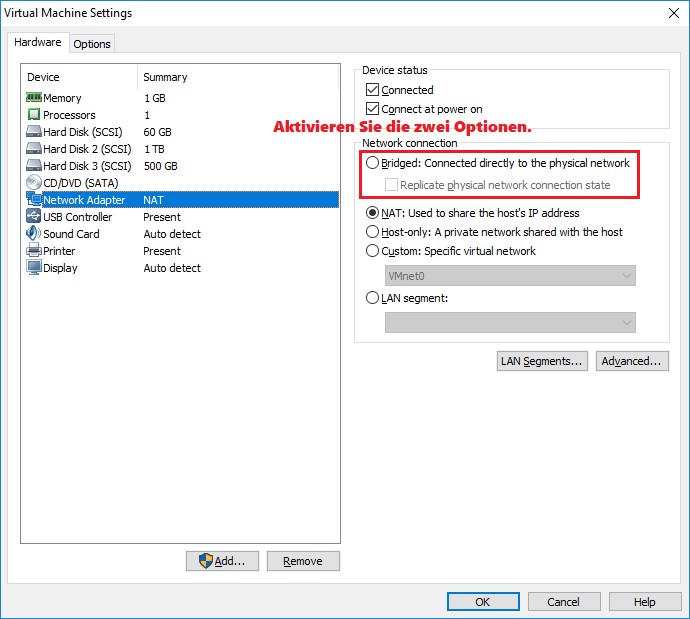
Schritt 4. Klicken Sie auf OK, um die Änderungen zu speichern.
Lösung 2: VMnet0 verwenden
Es wurde auch berichtet, dass die Verwendung von VMnet0 auch bei dem Problem hilft, dass VMware Bridged Networking nicht funktioniert. So programmieren Sie VMware für die Verwendung eines benutzerdefinierten virtuellen Netzwerks:
Schritt 1. Öffnen Sie VMware Workstation und wählen Sie die virtuelle Maschine aus.
Schritt 2. Drücken Sie VM und öffnen Sie Einstellungen im Kontextmenü.
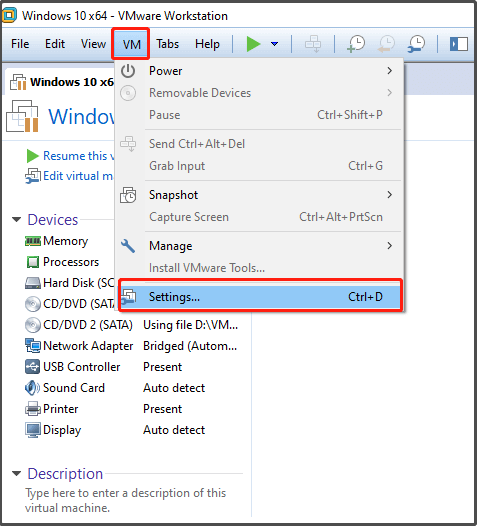
Schritt 3. Wählen Sie unter Hardware den Netzwerkadapter aus der Geräteliste aus und aktivieren Sie Benutzerdefiniert: Spezifisches virtuelles Netzwerk.
Schritt 4. Wählen Sie in der Liste der spezifischen virtuellen Netzwerke VMnet0 aus und drücken Sie OK, damit die Änderungen wirksam werden.
Schritt 5. Starten Sie die virtuelle Maschine neu, um zu sehen, ob die Inaktivität des VMware Bridged-Netzwerks verschwindet.
Lösung 3: VMware Bridge Control über CMD neustarten
Wenn die Datei fehlschlägt oder falsch startet, kann die Datei VMnetbridge.sys die Kommunikation zwischen dem Host und dem Gast nicht erleichtern. In diesem Fall können Sie beheben, dass das VMware Bridge-Netzwerk nicht funktioniert, indem Sie den VMnetbridge-Dienst von einer Eingabeaufforderung mit erhöhten Rechten neu starten.
Schritt 1. Fahren Sie VMware Workstation herunter, ohne dass virtuelle Maschinen im Hintergrund ausgeführt werden.
Schritt 2. Drücken Sie Win + R, um das Feld Ausführen zu öffnen, geben Sie cmd ein und drücken Sie Strg + Umschalt + Eingabe, um eine Eingabeaufforderung mit erhöhten Rechten zu starten.
Schritt 3: Wenn eine Bestätigung der Benutzerkontensteuerung angezeigt wird, drücken Sie Ja, um Ihrer Aktion einige Administratorrechte zu erteilen.
Schritt 4. Führen Sie die folgenden zwei Befehle aus, um den VMnetbridge-Dienst neu zu starten, und vergessen Sie nicht, nach jedem Befehl die Eingabetaste zu drücken.
- net stop vmnetbridge
- net start vmnetbridge
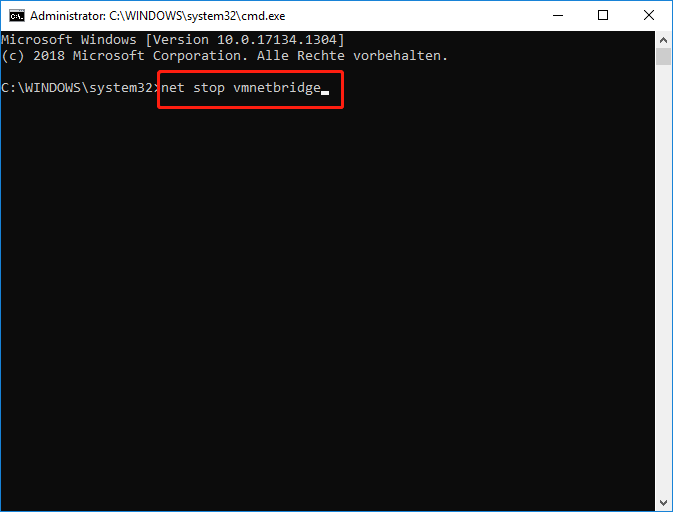
Schritt 5. Nachdem der VMnetbridge-Dienst erfolgreich neu gestartet wurde. Starten Sie VMware Workstation neu und schalten Sie die betreffende virtuelle Maschine ein.
Lösung 4: Alle unwesentlichen Adapter deaktivieren
Im Allgemeinen wählt VMware beim Erstellen eines überbrückten Netzwerks automatisch einen Netzwerkadapter für Sie aus. Wenn das Problem, dass das drahtlose VMware Fusion Bridged-Netzwerk nicht funktioniert, weiterhin auftritt, können Sie alle unnötigen Netzwerkadapter über den VMware Virtual Network Editor deaktivieren.
Warnung: Diese Methode ist für Benutzer von VMware Workstation Pro konzipiert. Wenn Sie ein VMware Workstation Player-Benutzer sind, können Sie diese Methode überspringen.
Schritt 1. Starten Sie VMware Workstation Pro und klicken Sie auf Bearbeiten > Virtual Network Editor.
Schritt 2. Drücken Sie Einstellungen ändern unten rechts im Fenster.
Schritt 3. Markieren Sie VMnet0, aktivieren Sie Bridged und stellen Sie die Bridged-Option von Automatisch auf den Netzwerkadapter ein, den Sie zu diesem Zeitpunkt verwenden.
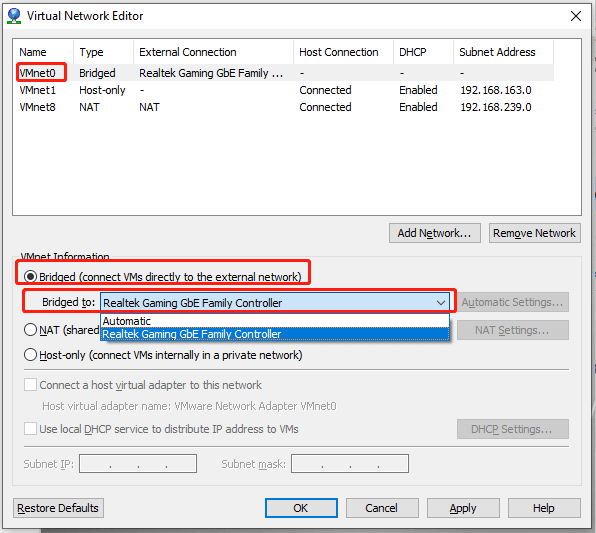
Schritt 4. Drücken Sie OK, um die Änderungen zu speichern und das Fenster zu verlassen.
Lösung 5: Alle Netzwerkeinträge von VirtualBox deaktivieren
Wenn Sie früher VirtualBox ausgeführt haben und jetzt zu VMware Workstation wechseln, kann das nicht funktionierende VMware Bridge-Netzwerk der Grund sein. In diesem Fall können Sie alle anderen Netzwerkadapter im Host deaktivieren.
Schritt 1. Drücken Sie Win + R, geben Sie ncpa.cpl ein und drücken Sie die Eingabetaste, um die Netzwerkverbindung zu öffnen.
Schritt 2. Klicken Sie mit der rechten Maustaste auf den Netzwerkadapter, der zu VirtualBox gehört, und wählen Sie Deaktivieren. Drücken Sie Ja, wenn diese Aktion Administratorrechte erfordert.

Links
- Veröffentlichungsdatum Windows 10 22H2: Was Sie wissen sollten
- So überprüfen Sie die Surface-Seriennummer
- https://de.minitool.com/datentraegerverwaltung/photoshop-kostenlos-herunterladen.html
- Open Shell Windows 11 Download/Installation/Problembehandlung
- Hat Google Meet ein Zeitlimit? Wie verlängert man die Zeit?
Themen
MiniTool® Software Ltd. ist ein professionelles Software-Entwicklungsunternehmen und stellt den Kunden komplette Business-Softwarelösungen zur Verfügung. Die Bereiche fassen Datenwiederherstellung, Datenträgerverwaltung, Datensicherheit und den bei den Leuten aus aller Welt immer beliebteren YouTube-Downloader sowie Videos-Bearbeiter. Bis heute haben unsere Anwendungen weltweit schon über 40 Millionen Downloads erreicht. Unsere Innovationstechnologie und ausgebildeten Mitarbeiter machen ihre Beiträge für Ihre Datensicherheit und -integrität.








